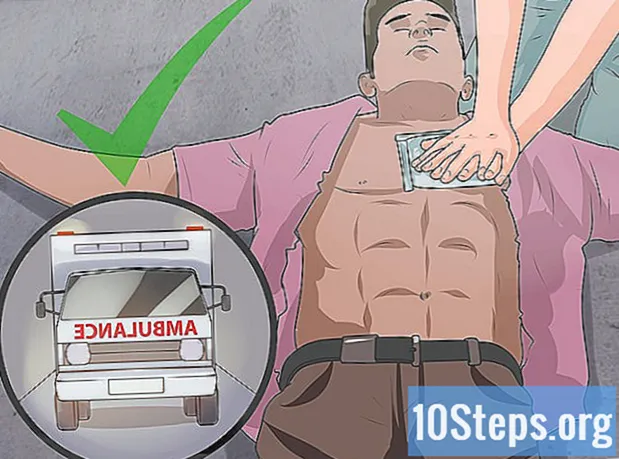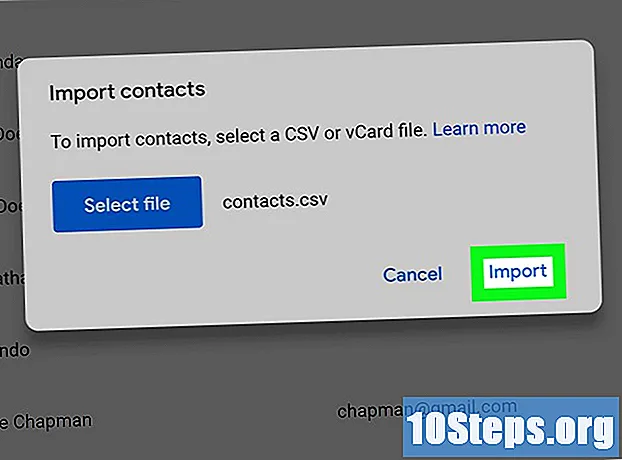
Contenido
Puede recuperar sus contactos de Google si los borró o editó accidentalmente. Para hacer esto, acceda a su cuenta de Google, abra su lista de contactos y elija el período de restauración. Entonces, siempre es una buena idea mantener una copia de seguridad de su lista de contactos. Google solo puede restaurar datos de contacto dentro de los últimos 30 días; por lo tanto, es posible que no pueda realizar la restauración correctamente si espera demasiado tiempo después de editar / eliminar.
Pasos
Método 1 de 3: restauración de contactos de Google
Acceder al Contactos de Google e inicie sesión con su cuenta. Ingrese su dirección de correo electrónico y contraseña y haga clic en "Iniciar sesión". Será redirigido a la página de contacto de su cuenta.
- También puede acceder a esta página abriendo Gmail y haciendo clic en "Contactos" en el menú "Gmail" en la esquina superior izquierda.

Haga clic en "Restaurar contactos". Esta opción aparece en la barra lateral izquierda y, cuando se selecciona, abre una ventana emergente para seleccionar el período de restauración.- Si no aparece, haga clic en "Más" en la barra lateral izquierda para expandir el menú. Este menú está expandido por defecto.

Elija un período de restauración de la lista. Debe elegir un período antes de cambiar / eliminar contactos (por ejemplo, si el cambio ocurrió ayer, elija un período de restauración de al menos dos días atrás).- Es posible restaurar desde un período personalizado si no desea utilizar los períodos estándar, pero el límite es hace 30 días.

Haga clic en "Restaurar". Este botón se encuentra en la parte inferior de la ventana del período de restauración y revierte sus contactos actuales a los contactos del período de restauración seleccionado.
Método 2 de 3: Exportación de una copia de seguridad
Acceder al Contactos de Google e inicie sesión con su cuenta. Ingrese su dirección de correo electrónico y contraseña y haga clic en "Iniciar sesión". Será redirigido a la página de contacto de su cuenta.
Haga clic en "Exportar". Este botón se encuentra en la barra lateral izquierda.
- Actualmente, la versión actual de "Contactos de Google" no admite la exportación, por lo que te redirige a la versión anterior de esa plataforma.
Abra el menú "Más" y seleccione "Exportar". Ese menú se encuentra justo debajo de la barra de búsqueda. Aparecerá una ventana emergente de exportación.
Elija una configuración de exportación. De forma predeterminada, la opción "Exportar todo" está seleccionada. También puede exportar solo un grupo de contactos o un contacto específico.
- Para exportar solo contactos específicos, debe seleccionar la casilla de verificación junto a cada contacto antes de hacer clic en la opción "Exportar" en el menú.
Seleccione el formato al que desea exportar los contactos. Google CSV es el formato que se utiliza para importar contactos a otra cuenta de Google (esta es la mejor opción de copia de seguridad para las cuentas de Google). También puede elegir Outlook CSV o vCard si usa productos de Microsoft o Apple con frecuencia.
Haga clic en "Exportar". Se mostrará una ventana con opciones para guardar el archivo.
Elija la ubicación de destino y haga clic en "Guardar". Se guardará un archivo de respaldo con los contactos actuales de Google en la ubicación seleccionada.
Método 3 de 3: Importación de una copia de seguridad
Acceder al Contactos de Google e inicie sesión con su cuenta. Ingrese su dirección de correo electrónico y contraseña y haga clic en "Iniciar sesión". Será redirigido a la página de contacto de su cuenta.
Haga clic en "Importar... ". Este botón aparece en la barra lateral izquierda y, cuando se selecciona, abre una ventana con la selección de la fuente de importación.
Haga clic en "Elegir archivo". Al hacerlo, se abrirá una ventana en la que podrá buscar el archivo creado anteriormente que desea exportar.
Seleccione el archivo de contactos y haga clic en "Abrir". El archivo se cargará en la ventana de importación.
Haga clic en "Importar". Esto importará los contactos del archivo a la lista de contactos de Google.
Consejos
- Hasta la fecha, la restauración de contactos no se puede realizar en aplicaciones móviles, solo a través del sitio web.
- Guarde el archivo de exportación de contactos en un lugar seguro, como un disco duro externo.
- Haga una copia de seguridad de sus contactos con frecuencia si los cambia con frecuencia.
Advertencias
- Incluso cuando se usa un período personalizado, Google solo restaura los contactos dentro del límite de hace 30 días. Debe realizar la restauración dentro de este período o realizar la copia de seguridad antes de perder esta información.